Wix, WordPress или Squarespace?
Wix, WordPress или Squarespace? - Что вы должны использовать? И почему?
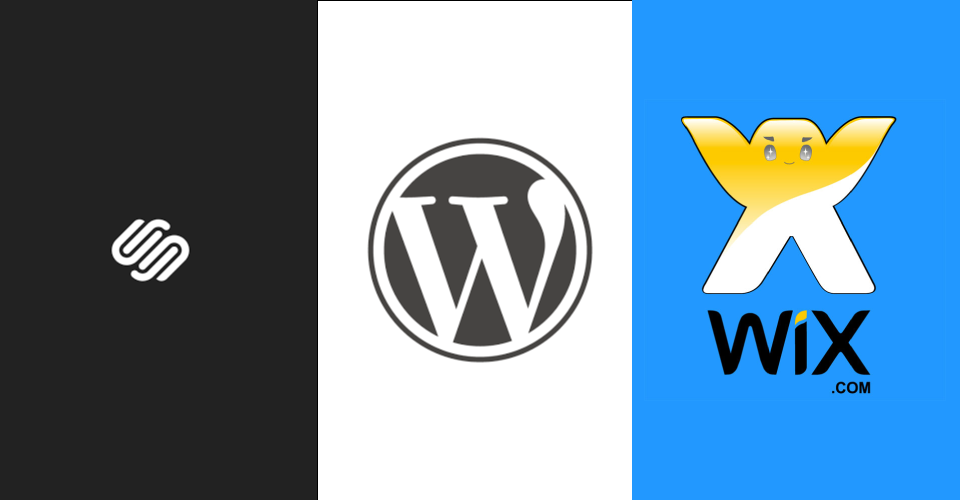
Сегодня это, вероятно, три самых популярных способа создания сайтов.
Тем не менее, хотя все три инструмента могут помочь вам создать отличный веб-сайт, они делают это совершенно по-разному. Итак, как выбрать правильный инструмент для ваших нужд?
Чтобы помочь, я собираюсь практиковаться с каждым инструментом и показать вам, как они сравниваются в нескольких ключевых областях:
- Какие типы сайтов вы можете создавать.
- Каково это, чтобы создать сайт.
- Как контролировать дизайн вашего сайта.
- Как вы создаете сообщения в блоге / контент.
- Как расширить функциональность вашего сайта.
- Сколько вы должны заплатить.
- Как вы можете получить поддержку, если вам нужна помощь.
- Есть много чего, так что давайте копаться в ...
Обратите внимание - когда я говорю о WordPress в этой статье, я говорю о самодостаточном программном обеспечении WordPress, которое вы можете найти на WordPress.org, которое обеспечивает работу 37% Интернета. Это немного отличается от WordPress.com - изучите различия.
Wix против WordPress против Squarespace: Введение
Я приведу более подробное сравнение следующих разделов, но я думаю, что полезно начать с общего взгляда на то, как каждый из этих инструментов подходит для создания веб-сайта.
С точки зрения подхода высокого уровня, Wix и Squarespace довольно похожи, в то время как WordPress использует другой подход.
WordPress - это самодостаточный конструктор сайтов. Это означает, что вы возьмете программное обеспечение WordPress с открытым исходным кодом и установите его на свой собственный веб-хостинг.
Думайте об этом, как будто вы строите свой собственный дом на земле, которой вы владеете.
Цифрами, WordPress поддерживает более 37% всех веб-сайтов в Интернете, что делает его самым популярным способом создания веб-сайтов.
Wix и Squarespace, с другой стороны, являются создателями веб-сайтов. Это означает, что Wix и Squarespace управляют хостингом программного обеспечения для вас. На самом деле вам никогда не нужно взаимодействовать с основным программным обеспечением - вы просто регистрируете учетную запись и начинаете создавать свой веб-сайт.
Подумайте об этом, как о покупке объекта в здании кондоминиума с управляющей компанией, которая занимается обслуживанием здания для вас.
Ни Wix, ни Squarespace не приближаются к популярности WordPress. Squarespace управляет 1,4% веб-сайтов в Интернете, Wix также - 1,4%.
В целом, преимуществом хост-подхода (Wix и Squarespace) является простота.
Преимущества автономного подхода (WordPress) - это гибкость и владение.
Вы увидите, как эти различия исчезнут, когда я углублюсь в сравнение.
Какие типы сайтов вы можете построить?
WIX
Wix более гибок, чем Squarespace, в отношении типов сайтов, которые вы можете создавать, но не такой гибкий, как WordPress.
Wix делает хороший вариант для:
- бизнес-сайты
- портфолио
- легкие магазины электронной коммерции.
Wix позволяет вам принимать регистрацию участников и ограничивать контент, что позволит вам создавать сайт членства или онлайн-курс. Тем не менее, WordPress предлагает больше гибкости в этом отношении.
Кроме того, Wix является самым слабым инструментом в этом списке, когда дело доходит до ведения блога, хотя он позволяет создавать блоги.
WORDPRESS
WordPress начинался как платформа для ведения блогов, поэтому некоторые люди до сих пор считают WordPress инструментом для ведения блогов.
Не поймите меня неправильно, WordPress отлично подходит для блогов. Однако WordPress давно превратился в полноценного разработчика сайтов. Теперь он используется практически для любого типа веб-сайта.
В целом, WordPress значительно более гибок, чем Wix и Squarespace, когда речь заходит о том, какие сайты вы можете создавать.
Вы можете использовать WordPress для:
- блоги
- бизнес-сайты
- портфолио
- интернет-магазины
- сайты членства
- онлайн курсы
- целевые страницы
- социальные сети
- форумы
На самом деле, когда вы смотрите на магазины электронной коммерции в списке Top 1m сайтов BuiltWith, WooCommerce на самом деле является наиболее популярным способом создания магазина электронной коммерции (даже более популярным, чем Shopify).
Wix и Squarespace хороши для легкой электронной коммерции, но WordPress - гораздо лучший выбор для серьезного магазина электронной коммерции.
Squarespace
Squarespace - хороший вариант для:
- бизнес-сайты (особенно творческие фирмы)
- портфолио
- блоги
- легкие магазины электронной коммерции.
Вы можете найти некоторые сторонние инструменты, которые позволяют вводить код для создания сайта-участника Squarespace или онлайн-курса, но это своего рода обходной путь. Для сайта членства, вы, вероятно, хотите придерживаться одной из других платформ.
Как вы создаете свой сайт?
WIX
Чтобы создать сайт Wix, все, что вам нужно сделать, это зарегистрироваться для учетной записи Wix.
Как только вы зарегистрируете свою учетную запись, Wix спросит вас, какой тип сайта вы хотите создать, из списка вариантов, таких как:
- бизнес
- блог
- Интернет-магазин
- фотография
- фитнес
и т.п.
Затем вы можете выбрать один из двух вариантов создания сайта:
Wix ADI - вы можете создать сайт, ответив на несколько вопросов (используя AI). Этот метод очень прост и быстр, но дает вам меньше контроля.
Редактор Wix - вы можете выбрать свой собственный шаблон и создать свой сайт с помощью редактора.
Если вы выберете маршрут редактора, Wix покажет вам несколько шаблонов, которые применимы к вашему типу веб-сайтов:
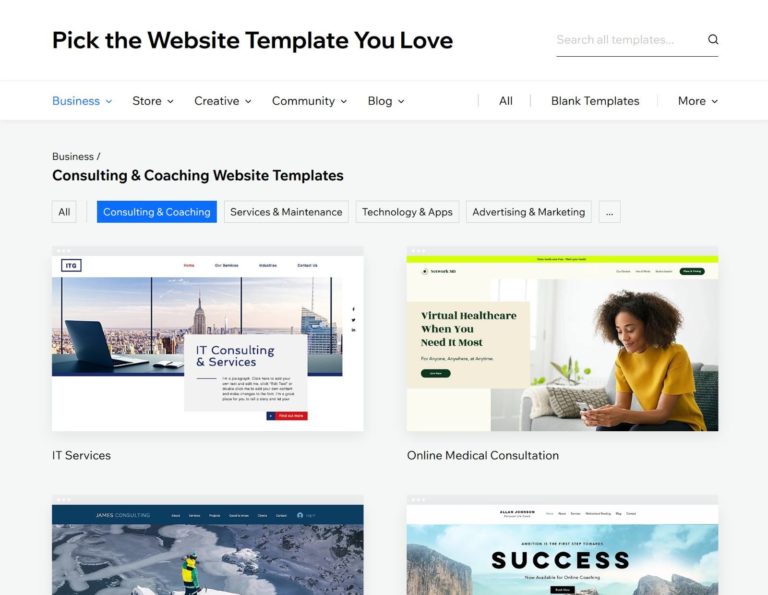
И как только вы выберете шаблон, Wix запустит вас в редактор. Подробнее о редакторе в следующем разделе.
WORDPRESS
В отличие от Wix и Squarespace, вы не можете просто зарегистрироваться для самостоятельной учетной записи WordPress.
Вместо этого вам необходимо приобрести собственный веб-хостинг и установить программное обеспечение WordPress на свой хост.
По сути, веб-хостинг является «двигателем», который питает ваш сайт. На хостинговой платформе, такой как Wix или Squarespace, эти сервисы обрабатывают хостинг для вас (отсюда и название). С WordPress вы делаете это сами.
Теперь я знаю, что это звучит пугающе, особенно если вы не очень технический человек.
Однако, поскольку WordPress очень популярен, большинство служб веб-хостинга настроили так, что запуск сайта WordPress почти так же прост, как регистрация в Wix или Squarespace.
Например, в Kinsta, хостинг-сервисе, посвященном WordPress, установить программное обеспечение WordPress так же просто, как заполнить эту форму:
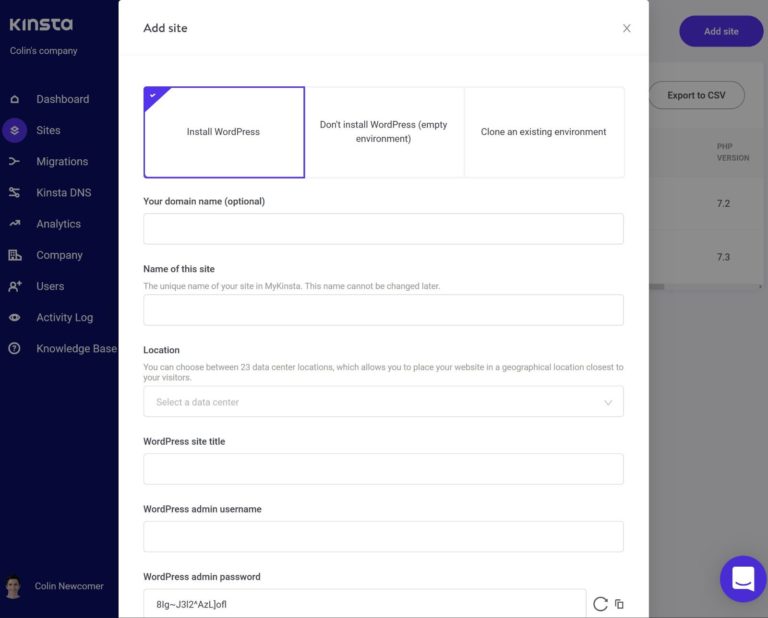
В целом, создание сайта WordPress не так просто, как Wix или Squarespace, потому что есть некоторые дополнительные шаги. Тем не менее, это все еще то, что обычный, нетехнический человек может легко выполнить.
После установки WordPress на выбранном вами хосте вы сможете войти в свою панель управления WordPress для управления остальной частью вашего сайта.
Squarespace
Как и Wix, создать сайт Squarespace так же просто, как зарегистрировать учетную запись Squarespace.
Когда вы только начинаете, Squarespace спросит вас, какой тип сайта вы хотите создать, из списка параметров, таких как:
- ресторан
- фотография
- путешествие
- журнал
- образование
и т.п.
Выбрав свой сайт, вы можете выбрать основные цели для своего сайта. Например:
- Продать продукцию
- Продать услуги
- Собирать пожертвования
- Продвигать физический бизнес
На основе этих ответов Squarespace покажет вам список шаблонов, которые могут помочь вам в достижении ваших целей:
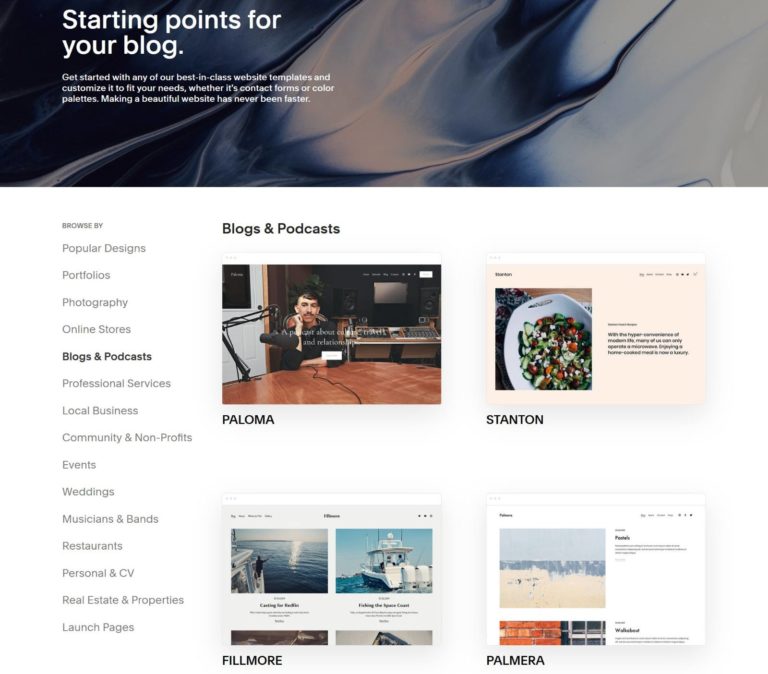
Как только вы выберете шаблон, Squarespace запустит вас в редактор.
Как вы разрабатываете свой сайт?
WIX
Я уже рассмотрел один из основных способов, с помощью которого вы можете вначале контролировать дизайн своего веб-сайта Wix - вы можете выбрать шаблон при первом создании учетной записи.
После того как вы выбрали свой шаблон, вы можете настроить его, используя визуальный конструктор Wix.
Вы увидите предварительный просмотр дизайна вашей страницы (на основе выбранного вами шаблона). Затем вы можете редактировать текст и макет, щелкая, перетаскивая и печатая.
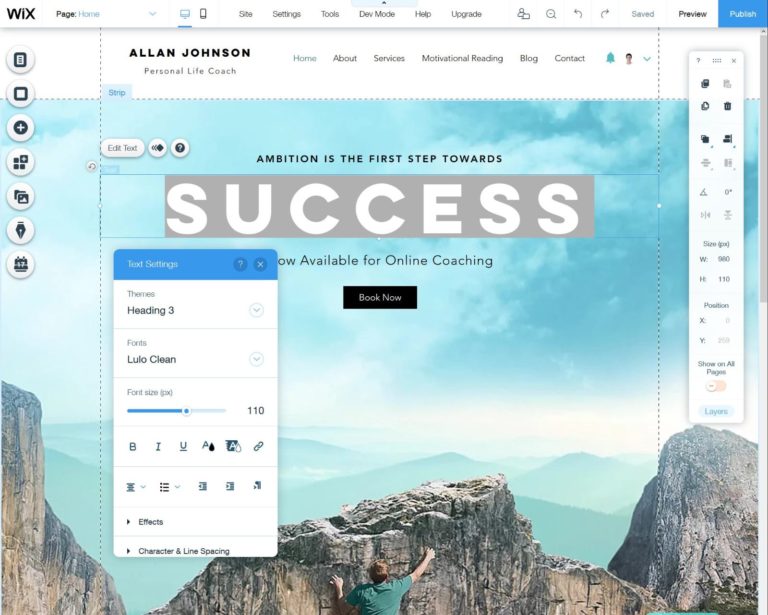
В редакторе многое происходит, поэтому поначалу он может показаться немного ошеломляющим.
Однако, как только вы освоите его, вы сможете настроить дизайн своего веб-сайта без каких-либо технических знаний.
WORDPRESS
Есть несколько способов настроить внешний вид вашего сайта WordPress.
Самый фундаментальный способ управления дизайном вашего сайта - это тема WordPress.
Вы можете думать о теме WordPress как об одежде вашего сайта. В отличие от Wix и Squarespace, вы можете примерить разные темы, чтобы увидеть, как будет выглядеть ваш сайт без потери какого-либо основного содержимого.
Поскольку WordPress очень популярен, у вас есть огромное количество тем на выбор. В WordPress определенно самая большая коллекция тем / шаблонов из этих трех платформ.
В каталоге тем WordPress.org вы найдете более 7500 бесплатных тем. Вы также можете найти тысячи вариантов премиум-класса на сайтах разработчиков или на торговых площадках, таких как ThemeForest.
После установки темы WordPress вы можете настроить ее внешний вид, используя настройщик тем в режиме реального времени.
Когда вы вносите изменения в настройщик, вы сразу же видите эти изменения, отраженные в предварительном просмотре вашего сайта:
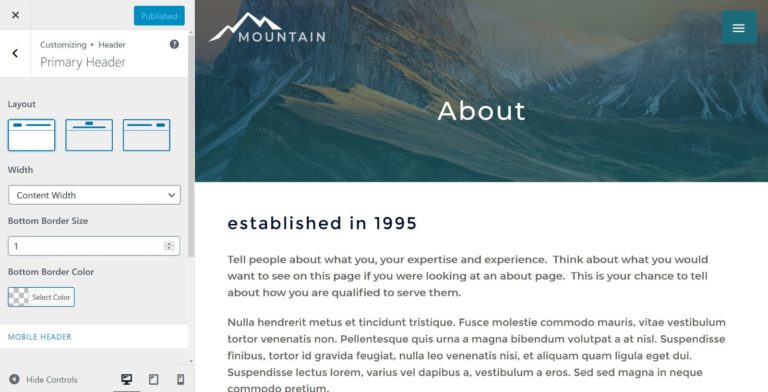
Однако WordPress по умолчанию не делает ничего, кроме того, что он позволяет вам разрабатывать свой веб-сайт с использованием визуального интерфейса перетаскивания, такого как Wix и Squarespace.
Однако вы, безусловно, можете добавить этот тип перетаскивания в WordPress, если хотите.
Некоторые темы WordPress, такие как Divi и Avada, поставляются со своими собственными встроенными системами визуального перетаскивания. Или, вы можете использовать то, что называется плагин конструктора страниц, чтобы добавить дизайн перетаскивания в любую тему WordPress.
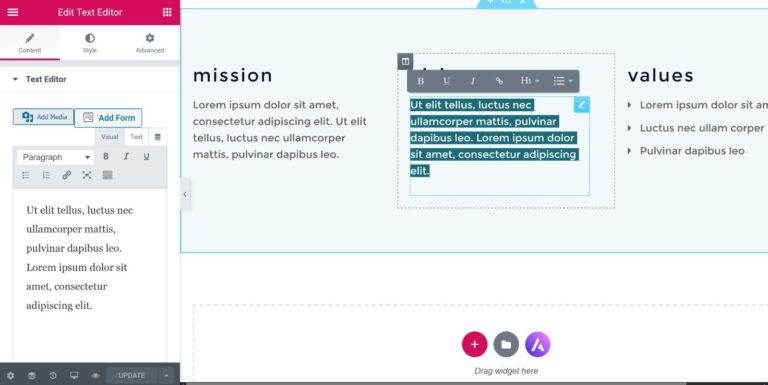
Я расскажу о плагинах более подробно позже.
В целом, WordPress великолепен, потому что вы можете адаптировать свой дизайн к вашим потребностям и уровню знаний.
Если вы не хотите иметь дело с визуальным перетаскиванием, вы можете просто использовать предустановленные параметры в настройщике тем. Но если вы действительно этого хотите, вы можете установить плагин для конструктора страниц, чтобы все спроектировать самостоятельно.
Squarespace
Как и в Wix, после того, как вы выбрали свой начальный шаблон, вы можете настроить его, используя визуальный интерфейс с перетаскиванием.
Тем не менее, Squarespace проделал гораздо лучшую работу по поддержанию чистоты и простоты восприятия редактора.
Когда вы впервые открываете редактор Wix, он определенно чувствует себя подавляющим. Squarespace - противоположность - интерфейс очень чистый, большинство параметров скрыты до тех пор, пока они вам не понадобятся.
Чтобы редактировать текст, просто нажмите и введите. Вы также можете перемещать контент, перетаскивая его.
Если вы хотите добавить больше контента, вы можете нажать один из значков плюса, чтобы вставить готовые виджеты или разделы.
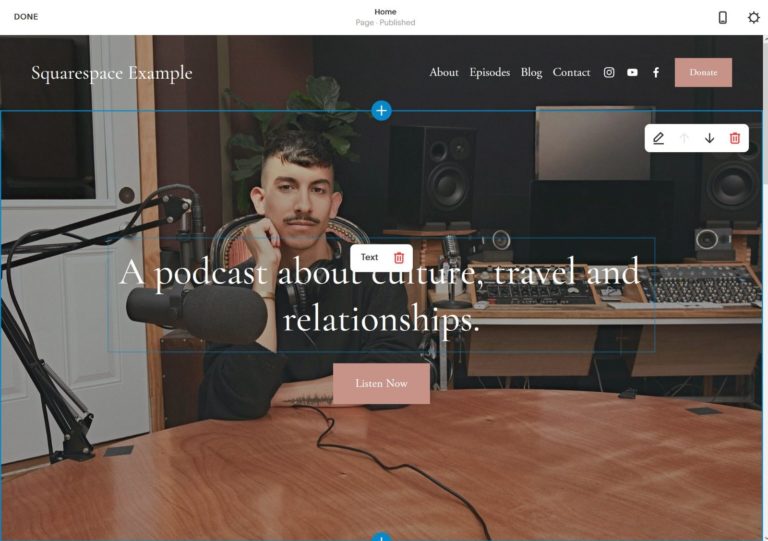
Тем не менее, эта простота определенно идет с компромиссом - Wix дает вам больше возможностей для настройки вашего дизайна.
Однако если вы обычный пользователь, я думаю, что подход Squarespace лучше, потому что он по-прежнему дает все, что нужно большинству людей, в более простом пакете.
Например, если вы запускаете свой первый веб-сайт, я думаю, вам понравится Squarespace. Однако, если вы уже создали несколько веб-сайтов, вы можете предпочесть дополнительные опции, которые предоставляет вам Wix.
Как вы можете создавать контент (сообщения в блоге)?
В этом разделе я расскажу о редакторе контента, который вы будете использовать для добавления нового контента вне визуального конструктора контента с помощью перетаскивания. Например, редактор, который вы будете использовать для добавления сообщений в блог.
WIX
В то время как Wix предоставляет вам конструктор перетаскивания, который вы видели выше для своих страниц, его редактор контента для постов в блоге немного более компактен.
Чтобы добавить текстовое содержимое, вы можете просто нажать и ввести. Вы также можете использовать значки внизу для вставки изображений и видео (включая возможность вставлять GIF-файлы прямо из Giphy, что довольно круто).
Однако есть некоторые ограничения. Например, вы не можете легко создавать собственные макеты (например, несколько столбцов) или вставлять кнопки (если вы не используете свой собственный HTML).
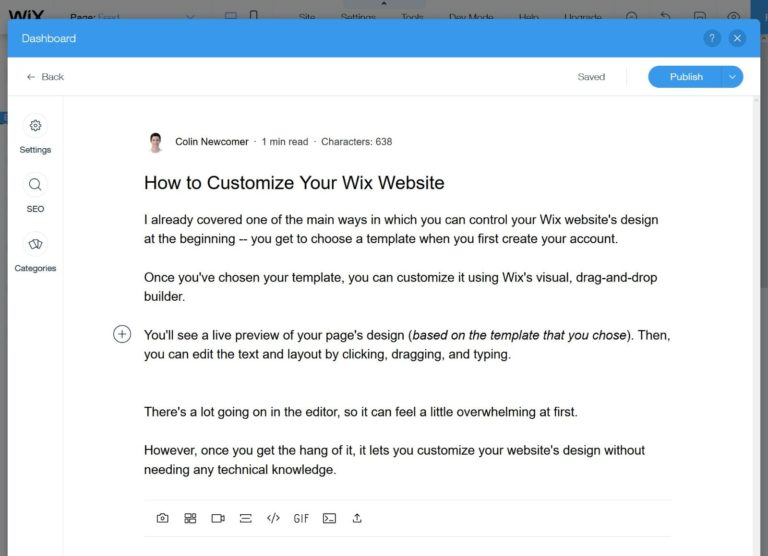
Если вы планируете публиковать много постов в блоге, вы, вероятно, будете счастливее с WordPress или Squarespace.
WORDPRESS
Для создания постов в блоге и статических страниц WordPress предоставляет вам блочный редактор.
Чтобы добавить текст, просто нажмите и введите. Для других типов контента вы можете вставить новый блок.
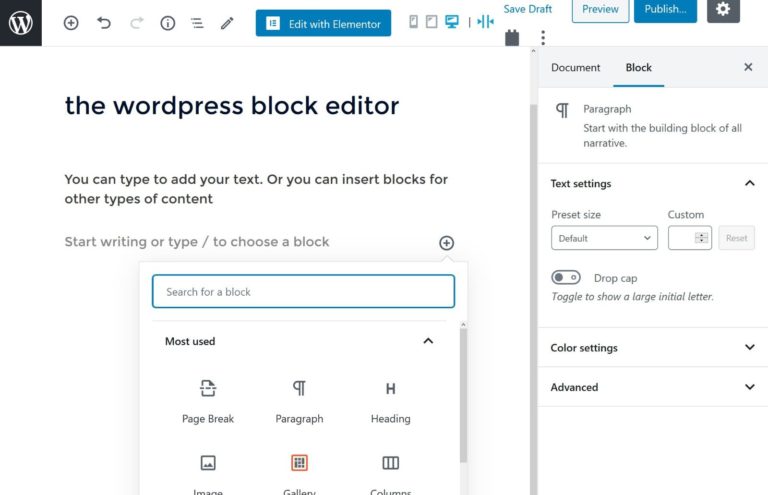
По умолчанию WordPress содержит все виды полезных блоков, которые помогут вам добавить:
- изображения и галереи
- ролики
- твиты
- многоколонные конструкции
- кнопки
- кавычки
Вы также найдете тысячи плагинов, которые добавляют новый контент и блоки макетов, которые вы можете использовать в редакторе (подробнее о плагинах в следующем разделе).
В целом, поскольку WordPress настолько расширяем, у него определенно самый гибкий редактор блогов.
Squarespace
Редактор блога Squarespace использует другой подход, нежели Wix и WordPress.
Когда вы создаете запись в блоге, вы делаете это в режиме предварительного просмотра вашего сайта, что позволяет вам мгновенно увидеть, как ваша запись в блоге будет выглядеть для посетителей.
Вы можете использовать панель форматирования для форматирования текста:
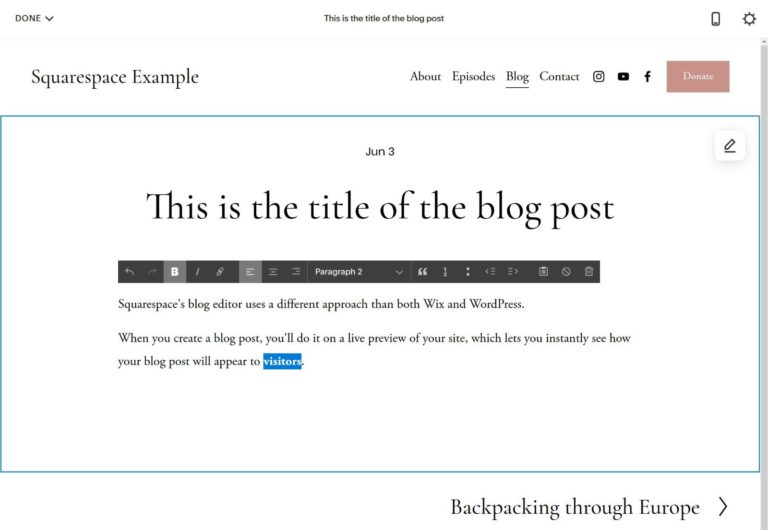
Если вы хотите вставить другие элементы или макеты, вы можете щелкнуть значок, чтобы вставить блоки содержимого.
Здесь вы получите список опций, которые имеют аналогичную глубину с WordPress. Например, вы можете легко вставлять изображения, видео, кнопки, галереи, подписки на рассылку, карты и многое другое:
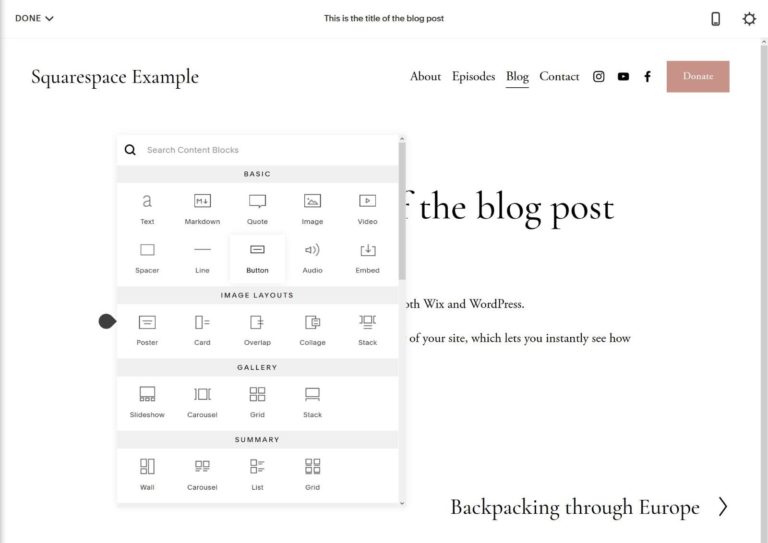
В целом, у Squarespace и WordPress лучшие редакторы блогов, а Wix немного отстает.
Как вы можете расширить функциональность вашего сайта?
WIX
Если вы хотите расширить функциональность вашего сайта, вы можете использовать Wix Apps.
Вы найдете как официальные, так и сторонние приложения для всех видов функций. Например:
- Управление событиями и оформление билетов
- Иллюстрированные галереи
- AdSense объявления
- Формы электронного маркетинга
- Всплывающие окна
- Живой чат
- Интеграция с социальными сетями, например, добавление лайков в Facebook или комментарии
Вы можете просмотреть все доступные приложения на Wix App Market.
Чтобы установить приложение на свой сайт, вы сможете открыть Wix App Market из редактора Wix. Там вам просто нужно нажать кнопку Добавить, чтобы добавить приложение на свой сайт:
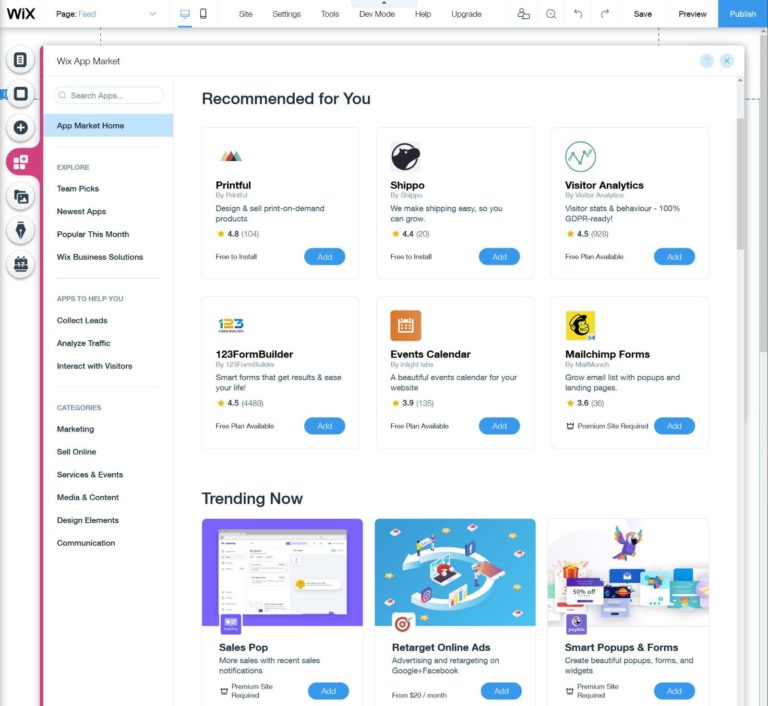
WORDPRESS
Чтобы расширить функциональность вашего сайта WordPress, вы можете использовать плагины WordPress.
В то время как темы WordPress ориентированы на дизайн вашего сайта, плагины WordPress могут помочь вам добавить практически любую возможную функцию. Плагины могут вносить простые изменения, такие как добавление контактной формы или всплывающего окна. Или они могут внести большие изменения, например превратить WordPress в платформу электронной коммерции или позволить вам проводить онлайн-курсы.
Как и в случае с темами WordPress, WordPress, безусловно, имеет самую большую коллекцию плагинов / приложений среди всех инструментов в этом списке.
В официальном каталоге плагинов WordPress.org вы можете найти более 56 000 бесплатных плагинов для всех типов функций. Вы можете просмотреть все эти бесплатные плагины с панели инструментов WordPress и установить их всего несколькими щелчками мыши.
На таких торговых площадках, как CodeCanyon и сторонние веб-сайты разработчиков, вы также найдете тысячи премиальных плагинов. Чтобы установить их, все, что вам нужно сделать, это загрузить ZIP-файл.
В целом, огромное количество плагинов, доступных пользователям WordPress, является большой частью того, что делает WordPress такой гибкой платформой.
Squarespace
В отличие от Wix и WordPress, Squarespace не поддерживает сторонние плагины / приложения.
Тем не менее, Squarespace создала свои собственные «интеграции» для некоторых внешних служб, к которым у вас есть доступ по умолчанию.
В целом, однако, Squarespace, безусловно, гораздо менее гибок, чем Wix и WordPress, когда дело доходит до расширяемости. Для простых сайтов это может не иметь значения. Но если вы хотите интегрировать со службой, для которой Squarespace не создала свою собственную интеграцию, это может вас расстроить.
Есть некоторые обходные пути, такие как внедрение кода из сторонних приложений на ваши страницы. Однако, это не идеально для случайных пользователей.
Сколько стоит каждая платформа?
В этом разделе я расскажу о средней стоимости веб-сайта для каждой платформы.
Тем не менее, важно понимать, что здесь есть много вариантов со всеми платформами.
Точная цена, которую вы платите, будет зависеть от ваших конкретных потребностей. Тем не менее, этот раздел даст вам хорошее понимание того, что вы должны платить за средний веб-сайт.
WIX
Есть две основные затраты на запуск сайта Wix:
Стоимость услуги Wix - это неизбежно.
Любые премиум-приложения Wix, которые вы хотите использовать - вам могут понадобиться или не понадобиться какие-либо премиум-приложения, поэтому эта стоимость может составлять $ 0.
Wix предлагает ряд тарифных планов на обслуживание, начиная с $ 4,50 в месяц для подключения собственного доменного имени.
Однако, на мой взгляд, первым жизнеспособным планом для любого серьезного (или полусерьезного) веб-сайта является план Безлимитный, который стоит 12,50 долларов в месяц. Этот план дает вам больше ресурсов, удаляет рекламу Wix и позволяет оптимизировать SEO вашего сайта.
В зависимости от ваших потребностей, вам может потребоваться подняться выше. Например, если вы хотите принимать онлайн-платежи, вам потребуется план Business Basic как минимум за 17 долларов.
Обратите внимание - все эти цены указаны для ежегодного выставления счетов. Вам нужно будет заплатить за весь год заранее.
Итак, абсолютный минимум для запуска сайта Wix составляет ~ 150 долларов в год.
Затем вам, возможно, придется заплатить за некоторые премиальные приложения. Некоторые приложения бесплатны, но вы также найдете множество платных приложений.
Цена зависит от приложения. Тем не менее, все приложения используют ежемесячные регулярные счета. Это отличается от большинства плагинов WordPress, которые обычно используют единовременный биллинг.
WORDPRESS
WordPress имеет наиболее изменчивую цену из этих трех инструментов.
Единственными неизбежными постоянными затратами являются:
Веб-хостинг - в начале вы можете найти надежные варианты за ~ 50 долларов в течение всего года, но вам придется тратить больше по мере роста вашего сайта.
Доменное имя - обычно это будет стоить вам 10 долларов в год.
Итак, абсолютный минимум для запуска сайта WordPress составляет ~ 60 долларов в год.
Из-за этого WordPress может быть самым доступным инструментом, особенно если вы используете исключительно бесплатные темы и плагины.
Тем не менее, вы также можете оплатить премиальные расширения, которые различаются по цене:
Темы - обычно около $ 60.
Плагины - варьируются от 10 до 100 $.
Как правило, вы платите единовременную плату за использование темы или плагина. Тем не менее, вам нужно будет продлить, если вы хотите продолжать получать обновления после первого года.
Squarespace
Squarespace имеет простейшую структуру ценообразования, потому что нет сторонних приложений.
Вы платите только сбор Squarespace, который начинается с 16 долларов США в месяц для Персонального плана с помесячной оплатой или 12 долларов США в месяц при ежегодной оплате.
Итак, абсолютный минимум для запуска сайта Squarespace составляет ~ $ 145 в год.
Персональный план должен работать для основных бизнес-сайтов / портфолио. Тем не менее, если вы хотите продавать товары или принимать платежи, вам необходимо перейти на бизнес-план по крайней мере с 26 долл. США в месяц.
* Единственным исключением является то, что некоторые интеграции Squarespace подключаются к сервисам, за которые вам, возможно, придется платить. Например, если вы используете интеграцию с ShipStation для электронной коммерции Squarespace, вам нужно будет напрямую оплатить ShipStation. Сама интеграция включена бесплатно, хотя.
Как вы можете получить поддержку, если вам нужна помощь?
WIX
Чтобы получить поддержку с Wix, у вас есть несколько вариантов.
Прежде всего, Wix предлагает подробный справочный центр, который включает статьи, посвященные практически всем функциям Wix.
Если вы хотите связаться с человеком, Wix предлагает круглосуточную поддержку по телефону на английском языке, а также ограниченную поддержку на следующих языках:
- французский язык
- немецкий
- итальянский
- японский язык
- португальский
- русский
- испанский
Приятно то, что вы можете запросить обратный вызов, а не ждать в ожидании.
Wix не предлагает поддержку в чате, но вы можете отправить тикет.
В планах Wix более высокого уровня вы также получаете доступ к VIP-поддержке, которая позволяет вам перейти на передний план.
WORDPRESS
Поскольку WordPress - это бесплатное программное обеспечение с открытым исходным кодом, для самой программы нет официального канала поддержки.
Тем не менее, у вас все еще есть много способов получить помощь.
Во-первых, вы всегда можете получить помощь от организованной поддержки с конкретными частями вашего сайта WordPress. Например:
Служба поддержки вашего хоста
Персонал службы поддержки разработчиков вашей темы или плагина
Поскольку WordPress очень популярен, есть также много ресурсов сообщества, которые помогут вам получить поддержку для основного программного обеспечения WordPress.
Или вы всегда можете подписаться на платное обслуживание WordPress.
Squarespace
Как и Wix, Squarespace предлагает специализированную поддержку для всех клиентов Squarespace.
Вы можете найти подробные текстовые и видео-руководства в справочном центре. Существует также форум сообщества, где вы можете задать вопросы.
Если этого недостаточно, Squarespace предлагает круглосуточную поддержку по электронной почте, а также ограниченную поддержку в чате.
Поддержка интерактивного чата доступна только с понедельника по четверг в течение ограниченного времени, что означает, что вам может быть трудно получить ответ в реальном времени вне этих времен.
Там нет поддержки по телефону.
Кто должен использовать Wix против WordPress против Squarespace?
ИСПОЛЬЗУЙТЕ WIX ЕСЛИ…
Wix - это хороший вариант, если вы не хотите использовать компоновщик веб-сайтов, но хотите сохранить как можно большую гибкость.
Хотя хостинг-подход Wix означает, что вы не получите полный базовый доступ к исходному коду, как это было бы с WordPress, Wix по-прежнему предоставляет вам гораздо большую гибкость, чем Squarespace, благодаря следующим функциям:
App marketplace - вы можете устанавливать приложения от сторонних разработчиков.
Corvid - вы можете получить доступ к некоторому основному коду вашего сайта.
Тем не менее, Wix по-прежнему отстает от WordPress, потому что у вас все еще нет полного доступа к платформе, а ее рынок приложений не такой большой. Кроме того, Wix не так удобен для новичков, как Squarespace.
По этой причине это сложный баланс:
Если вам нужна гибкость, вы можете быть счастливее с WordPress.
Если вы хотите простоты, вы можете быть счастливее с Squarespace.
Однако, если вы подходите где-то посередине, вы можете просто быть довольны Wix.
ИСПОЛЬЗУЙТЕ WordPress ЕСЛИ
WordPress - хороший вариант, если вы цените владение и гибкость.
С WordPress вы получите 100% контроль над своим сайтом. Вы также получаете доступ к крупнейшим тематическим и плагиновым рынкам, что дает вам массу гибкости. И если этого недостаточно, вы всегда можете настроить базовый код, если это необходимо.
Хотя WordPress не так прост, как Wix или Squarespace, он по-прежнему непременно подойдет обычному пользователю.
Благодаря его гибкости вы также можете адаптировать процесс создания сайтов WordPress к вашим потребностям. Например:
Если вы обычный пользователь, вы можете использовать визуальный плагин для перетаскивания страниц, чтобы создать такой же опыт создания сайтов, как Squarespace и Wix.
Если вы разработчик, вы можете положиться на HTML, CSS и PHP, чтобы настроить все на своем сайте.
WordPress также является наиболее гибким вариантом с точки зрения сайтов, которые вы можете создать.
Эта гибкость также даст вашему сайту возможность расти. Возможно, у вас еще ничего не запланировано, но что, если вы хотите предложить онлайн-курс через несколько лет? С WordPress вы можете легко добавить это после факта, что не так верно для Squarespace или Wix.
ИСПОЛЬЗУЙТЕ SQUARESPACE ЕСЛИ…
Squarespace - самый простой конструктор сайтов в этом списке. Тем не менее, это также наименее гибкий.
В целом, я думаю, что Squarespace может быть хорошим вариантом для людей, которые создают свой первый веб-сайт, если вы согласны с ограничениями.
Например, вы не получите доступ к сторонним приложениям, что означает, что вы ограничены только тем, что поставляется с самой платформой Squarespace. Однако для простого бизнес-сайта / портфолио, блога или магазина электронной коммерции это может быть все, что вам нужно.
Сохраняя все в своем распоряжении (то есть никаких сторонних приложений), Squarespace может обеспечить простой, плавный и согласованный интерфейс для всего. Подумайте об этом вроде того, как Apple защищает основные функции iOS. Это ограничивает вашу гибкость, но также обеспечивает бесперебойную работу.
Squarespace также хорошо справляется с творческими задачами. Например, если вы фотограф, организатор свадеб и т. Д., Эстетика Squarespace действительно создана для вас.
Однако, если вы относитесь к тому типу людей, которые любят возиться с новыми функциями, вы можете быть разочарованы ограничениями Squarespace. Точно так же вы можете чувствовать себя ограниченным по мере роста вашего сайта.
Если вы хотите использовать Squarespace, вы можете следовать нашему руководству по созданию сайта Squarespace.
Последние мысли
В целом, есть причина, по которой WordPress поддерживает более 37% всех веб-сайтов в Интернете, в то время как Squarespace и Wix по-прежнему занимают менее 1,5% каждый.
Для большинства людей WordPress предложит лучший баланс:
- гибкость
- простота использования
- доступность.
Если вы все еще не знаете, с чего начать, переход на WordPress является хорошим выбором по умолчанию.
Похожие
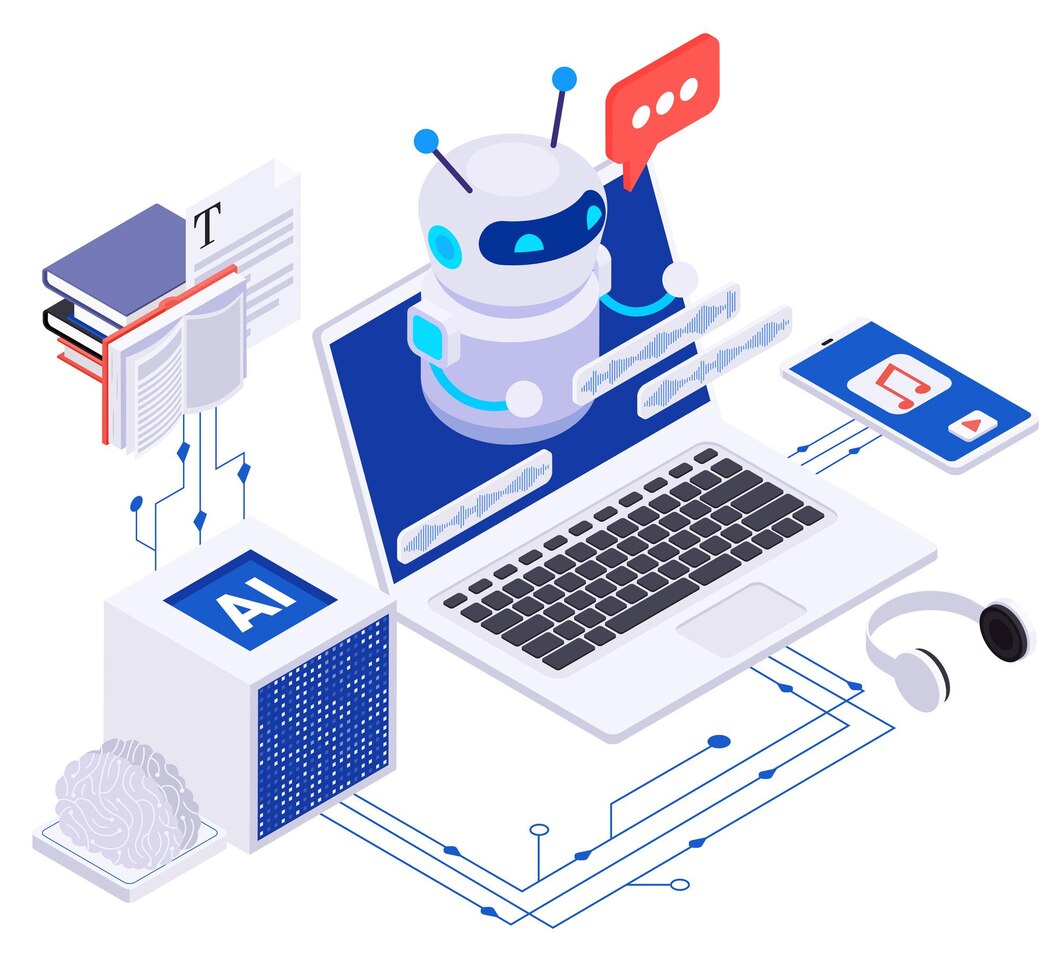
Lifehacks
Dec 27 2023Как программировать с помощью ChatGPT?

Lifehacks
Jun 8 2020Стек на C++
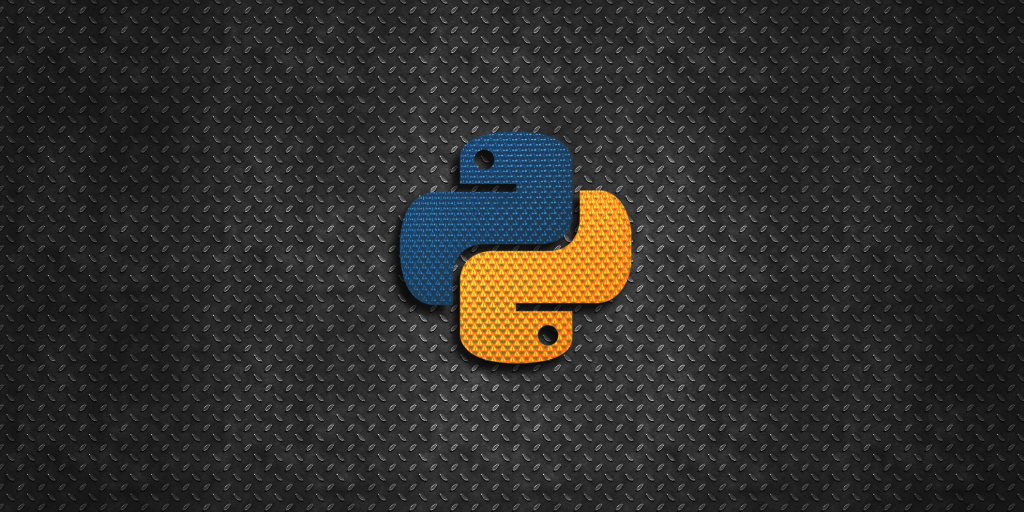
Lifehacks
Jul 31 202310 мощных скриптов автоматизации Python

Lifehacks
Aug 29 2020Лучшие инструменты разработки программного обеспечения для максимальной производительности программного проекта
Получай полезные статьи, новости и темы ежедневно


